Voeg Google Drive toe aan het navigatievenster van de Verkenner in Windows 10
Hoe Google Drive toe te voegen aan het navigatiedeelvenster van Verkenner in Windows 10
Google Drive is de online oplossing voor documentopslag gemaakt door Google Corporation en bestaat in persoonlijke en zakelijke edities. Gebruikers kunnen spreadsheets, documenten en presentaties bewerken en de toegang ertoe delen, zodat ze in realtime samen kunnen worden bewerkt. Google biedt speciale clientsoftware, 'Backup and Sync', die de synchronisatiebewerking vereenvoudigt. Google Drive wordt standaard niet weergegeven in het linkergedeelte van Verkenner van Windows 10. Hier leest u hoe u het daar kunt toevoegen.
Advertentie
Voor een nieuwe gebruiker biedt Google Drive 15 GB opslagruimte. Deze ruimte wordt echter gedeeld tussen Google Foto's, Google Drive en Gmail. Google Drive wordt geleverd met naadloze integratie met andere services, dus bijlagen die naar uw Gmail-inbox worden verzonden, kunnen ook rechtstreeks worden opgeslagen in Google Drive.
Andere cloudopslagoplossingen, waaronder die van Microsoft Een schijf, voegen ze meestal hun pictogrammen toe aan het navigatievenster (het linkergedeelte) van Verkenner. Google Drive wordt daar echter niet weergegeven. In plaats daarvan maakt de app 'Back-up en synchronisatie' een snelkoppeling naar de map onder Snelle toegang item dat verwijst naar de map 'Google Drive' die aan uw Google-account is gekoppeld.
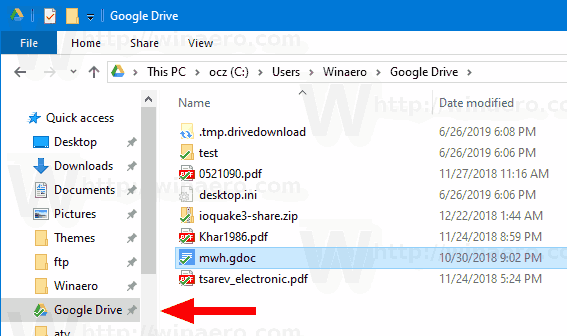
Als u wilt, kunt u een speciaal pictogram voor uw Google Drive maken dat als hoofditem in het navigatievenster wordt weergegeven, net als bij OneDrive. Dit kan worden gedaan met een register tweak.
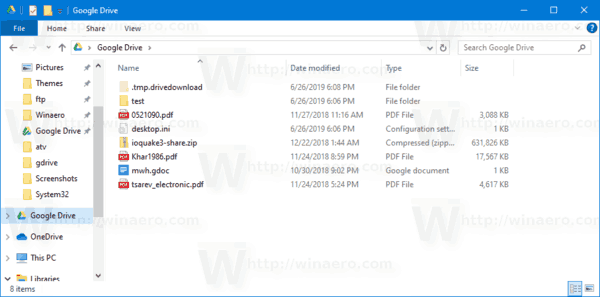
Om Google Drive toe te voegen aan het navigatiedeelvenster van Verkenner in Windows 10,
- Download het volgende ZIP-archief: ZIP-archief downloaden.
- Pak de inhoud uit in een willekeurige map. U kunt de bestanden rechtstreeks op het bureaublad plaatsen.
- Deblokkeer de bestanden.
- Dubbelklik op de Voeg Google Drive toe aan Navigation Pane.reg bestand om het samen te voegen.

- Als je bent met een 64-bits Windows 10-versie, dubbelklik op het bestand Voeg Google Drive toe aan navigatiedeelvenster-Wow6432Node.reg.
- Om het item uit het contextmenu te verwijderen, gebruikt u het meegeleverde bestand Verwijder Google Drive uit Navigation Pane.reg.
Je bent klaar!
Hoe het werkt
De bovenstaande registerbestanden maken: een nieuwe shell-map die ervan uitgaat dat uw Google Drive-bestanden zijn opgeslagen op de standaardlocatie, b.v. C:\Gebruikers\
Windows Register-editor versie 5.00; Gemaakt met Winaero Tweaker 0.15.0.0.; https://winaero.com [HKEY_CURRENT_USER\SOFTWARE\Classes\CLSID\{3935ea0f-5756-4db1-8078-d2baf2f7b7b2}] @="Google Drive" "Systeem. IsPinnedToNamespaceTree"=dword: 00000001. "SortOrderIndex"=dword: 00000042 [HKEY_CURRENT_USER\SOFTWARE\Classes\CLSID\{3935ea0f-5756-4db1-8078-d2baf2f7b7b2}\DefaultIcon] @=hex (2):43,0,3a, 00,5c, 00,50,00,72,00,6f, 00,67,00,72,00,61,00,6d, 00,20,00 ,46,\ 00,69,00,6c, 0,65,00,73.00,5c, 00,47,00,6f, 00,6f, 00,67,00,6c, 0,65,00,5c, 00,\ 44,00,72,00,69,00,76,0,65,000,5c, 00,67,00,6f, 00 ,6f, 00,67,00,6c, 0,65,00,64,\ 00,72,00,69,00,76,0,65,00,73,00,79,00,6e, 00,63,00,2e, 0,65,00,78,0,65,00, \ 2c, 00,31,00,35,00,00 [HKEY_CURRENT_USER\SOFTWARE\Classes\CLSID\{3935ea0f-5756-4db1-8078-d2baf2f7b7b2}\InProcServer32] @=hex (2):43,0,3a, 00,5c, 00,57,00,49,00,4e, 00,44,00,4f, 00,57,00,53,00,5c, 00 ,73,\ 0,79,00,73,00,74,0,65,00,6d, 00,33,00,32.00,5c, 00,73,00,68,00,65,00,6c, 00,\ 6c, 00,33,00,32,00,2e, 00,64,00,6c, 00,6c, 00,00,00 [HKEY_CURRENT_USER\SOFTWARE\Classes\CLSID\{3935ea0f-5756-4db1-8078-d2baf2f7b7b2}\Instance] "CLSID"="{0E5AAE11-A475-4c5b-AB00-C66DE400274E}" [HKEY_CURRENT_USER\SOFTWARE\Classes\CLSID\{3935ea0f-5756-4db1-8078-d2baf2f7b7b2}\Instance\InitPropertyBag "Attributen"=dword: 00000011. "TargetFolderPath"=hex (2):25,00,75,00,73,00,65,00,72,0,70,00,72,00,6f, 00,66,\ 00,69,00, 6c, 00.65,00,25,00,5c, 00,47,00,6f, 00,6f, 00,67,00,6c, 0,65,00,20,00,\ 44,00,72,00,69,00,76,00,65,00,00,00 [HKEY_CURRENT_USER\SOFTWARE\Classes\CLSID\{3935ea0f-5756-4db1- 8078-d2baf2f7b7b2}\ShellFolder] "FolderValueFlags"=dword: 00000028. "Attributes"=dword: f080004d [HKEY_CURRENT_USER\SOFTWARE\Microsoft\Windows\CurrentVersion\Explorer\HideDesktopIcons\NewStartPanel] "{3935ea0f-5756-4db1-8078-d2baf2f7b7b2}"=dword: 00000001 [HKEY_CURRENT_USER\SOFTWARE\Microsoft\Windows\CurrentVersion\Explorer\Desktop\NameSpace\{3935ea0f-5756-4db1-8078-d2baf2}]7b7baf @="Google Drive"
Het bestand 'Google Drive toevoegen aan navigatievenster-Wow6432Node.reg.' voegt Google Drive toe aan het navigatievenster van dialoogvensters Openen/Opslaan voor 32-bits apps die worden uitgevoerd in Windows 10 64-bit.
Aangepaste Google Drive-maplocatie
Als u uw Google Drive-map op een andere locatie opslaat, opent u de Register-editor en gaat u naar de sleutel
[HKEY_CURRENT_USER\SOFTWARE\Classes\CLSID\{3935ea0f-5756-4db1-8078-d2baf2f7b7b2}\Instance\InitPropertyBag]
Wijzig de Doelmappad waarde en stel het in op het daadwerkelijke pad naar uw Google Drive-map, b.v. d:\Gebruikers\Winaero\Google Drive.
Tip: kijk hoe u dat doet ga met één klik naar een registersleutel.
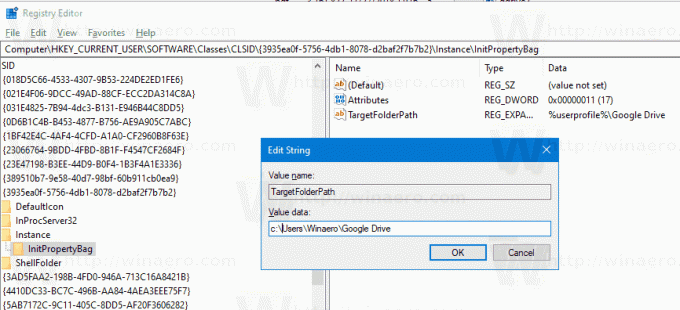
Daarna, herstart de Explorer-shell. Het Google Drive-item wijst nu naar de maplocatie die u hebt opgegeven.
Dat is het.
